
【2022年6月】GA4(Googleアナリティクス4)の使い方と設定方法【PV/SS/UUの見方】
このnoteは"こんなアナタ"におすすめ!
・ユニバーサルアナリティクスからGA4に移行したい
・GA4とユニバーサルアナリティクスの違いを知りたい
はじめに
こんにちは。株式会社Wiz(BX本部)所属の正木です。主にWizcloudというオウンドメディアでSEOを担当しております。
先日3月16日、突如としてアナウンスされたUA(ユニバーサルアナリティクス)のサービス終了にともない、GA4(Googleアナリティクス4)への移行を検討しているSEO担当者やブロガーの方々も多いのではないでしょうか。
今回は、今後の移行が必須とされているGA4(Googleアナリティクス4)について、基本的な設定方法やアクセス解析の方法などを中心に、簡単に紹介していきたいと思います。
また、GA4の概要については、同期のライター西田が過去に執筆した記事がございますので、こちらの記事を先に読んでおくと、よりスムーズに理解できるかもしれません。
Googleからの重要なお知らせ
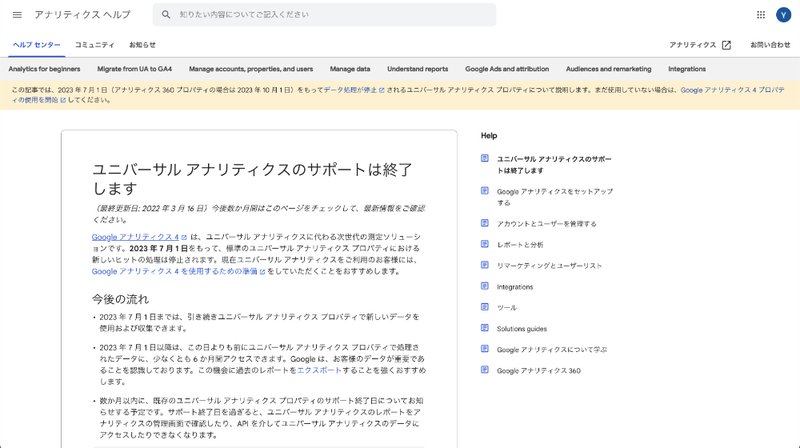
2022年3月16日、米Google社は、従来までのUA(ユニバーサルアナリティクス)の提供およびサイトのトラッキングは、2023年の7月1日をもって終了することを発表したことで、SEO界隈には衝撃が走りました。
2023年7月1日をもって、標準のユニバーサル アナリティクス プロパティにおける新しいヒットの処理は停止されます。現在ユニバーサル アナリティクスをご利用のお客様には、Google アナリティクス 4 を使用するための準備をしていただくことをおすすめします。
そのため、GA4(Googleアナリティクス4)への移行は、2023年の6月30日までには終わらせておく必要があり、UAとGA4の数値差を確認したいということであれば、一年から半年ほどの併用期間を設けておきましょう。
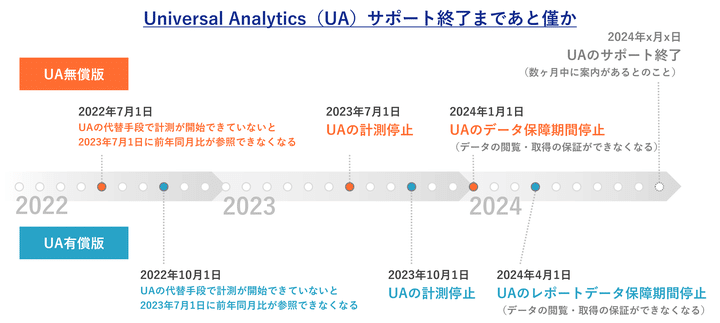
GoogleアナリティクスにはUAとGA4の2種類がある
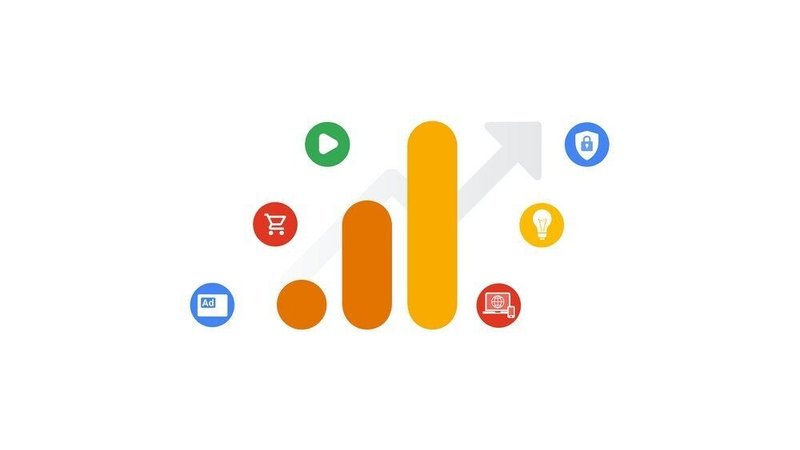
WEBサイトのページ分析やアクセス解析などに用いられるGoogleアナリティクスですが、これには、従来型のUA(ユニバーサルアナリティクス)と最新型のGA4(Googleアナリティクス4)の2種類があります。
UA(ユニバーサルアナリティクス) → 古いアナリティクス(2005年〜)
GA4(Googleアナリティクス4) → 新しいアナリティクス(2020年〜)
機能や項目における細かな違いなどはありますが、まずは、UA(ユニバーサルアナリティクス)が古いアナリティクス、GA4(Googleアナリティクス4)が新しいアナリティクス、程度の認識で大丈夫です。
UA(ユニバーサルアナリティクス)とは?
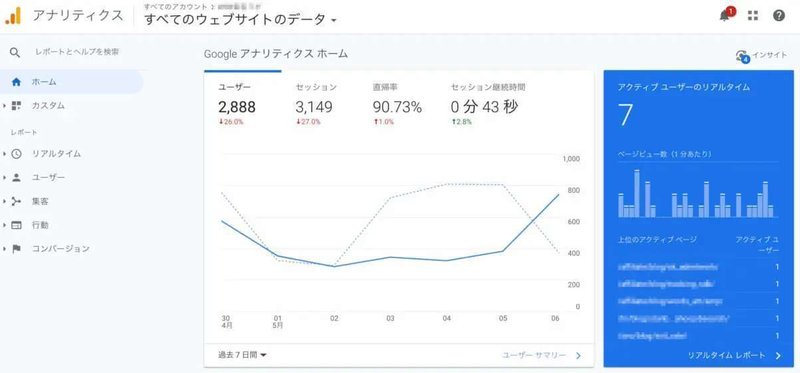
そもそも、UA(ユニバーサルアナリティクス)とは、WEBページの無料解析ツールのことです。2005年の正式リリース以降、SEOやサイトの分析を実施するうえでは、ほとんど必須のツールとされてきました。
GA4(Googleアナリティクス4)とは?
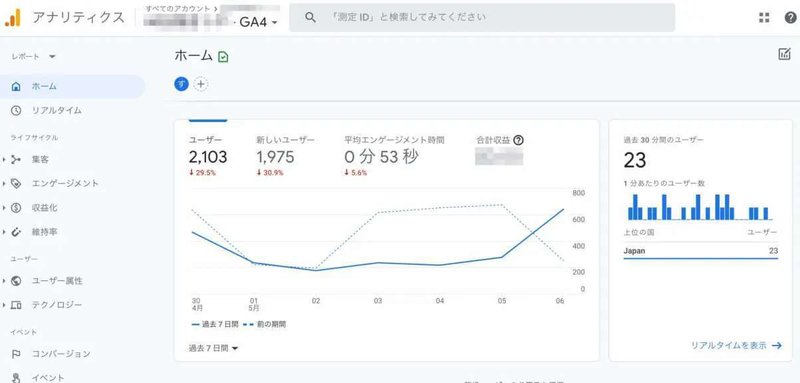
一方、GA4(Googleアナリティクス4)とは、UAの派生サービスのことです。2020年10月のリリース以来、両者を区別して、従来までのアナリティクスはユニバーサルアナリティクスと呼ばれるようになりました。
GA4とUAの違い
GA4は、従来までのアナリティクスの派生系ともいえるサービスですが、その内容は、部分的な機能追加やマイナーアップデートという範疇のものではなく、もはや別物のサービスといっても差し支えありません。
1.ユーザー中心の測定
GA4で最も大きく進化した点といえば、クロスデバイス(クロスプラットフォーム)の理念が実現されたということでしょう。
これにより、デバイスやプラットフォームに関係なく、ユーザーがその後どのように行動したのかまで追跡できるようになりました。
2.自動計測の充実
GA4では、GTMから個別でタグを設定していない場合でも、ある程度の数値は自動で計測を行なってくれるように設計されています。
スクロール数や離脱クリックなどは自動で計測してくれるため、タグの設定に慣れていない場合でも、容易に計測することが可能です。
3.機械学習の導入
GA4では、過去から現在にいたるまでのデータから、将来のデータを予測することができる機械学習機能が導入されています。
購入の可能性や離脱の可能性を予測することができるため、広告やアフィリエイトなどのマーケティング施策も立てやすくなりました。
GA4の設定方法(移行のやり方)
1.切り替えの開始
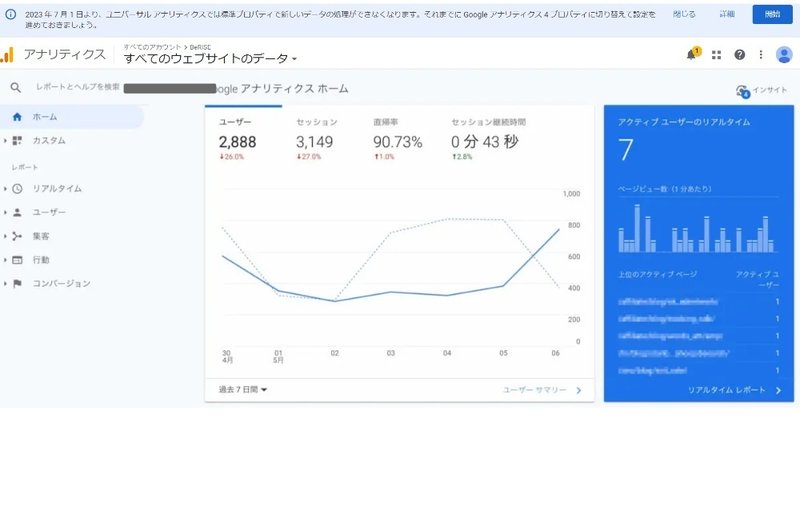
まずは、現在利用しているUAプロパティにアクセスし、ページ上部に出現しているGA4への切り替えメッセージから、開始を選択します。
2.プロパティの作成
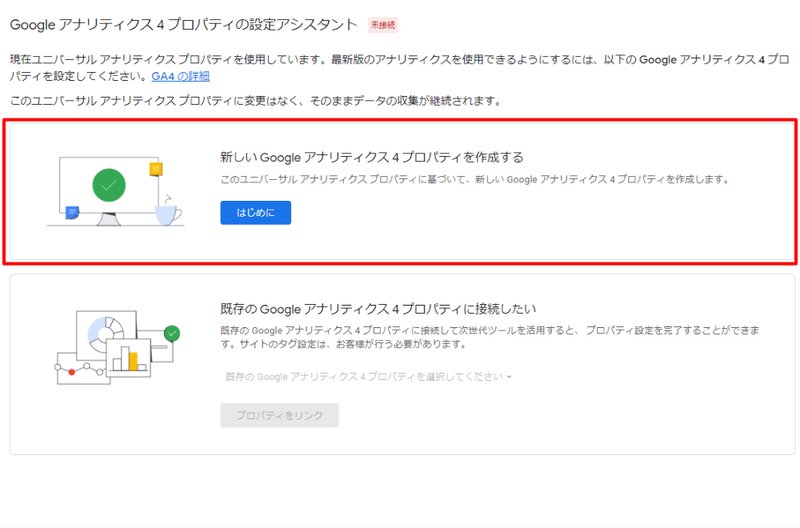
開始を選択すると、新しいプロパティを作成するか、既存のプロパティに接続するかを問われるため、新しいプロパティ作成を選択します。
3.データ収集への同意

プロパティ作成を選択すると、既存のUAタグを使用してデータ収集を行うかを問われるため、チェックを入れて同意しておきましょう。
4.アシスタントの設定
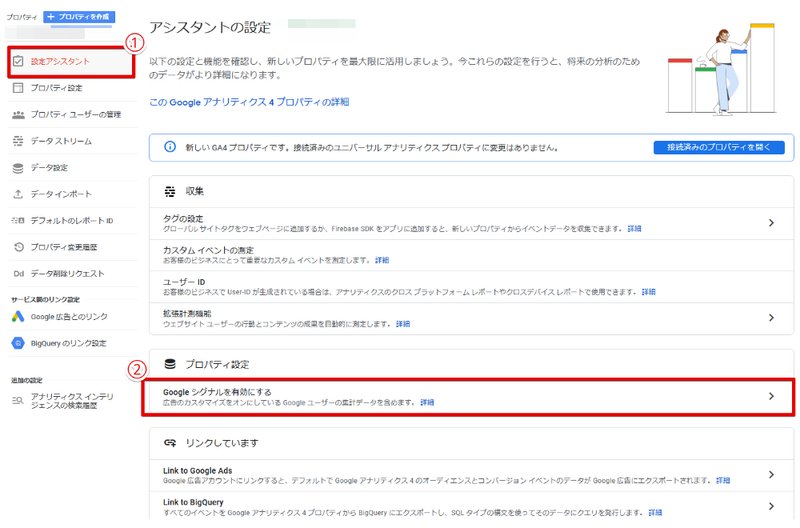
プロパティの作成が完了した後は、メニュー左上にある設定アシスタントから、Googleシグナルを有効にするにチェックを入れましょう。
5.データストリームの設定
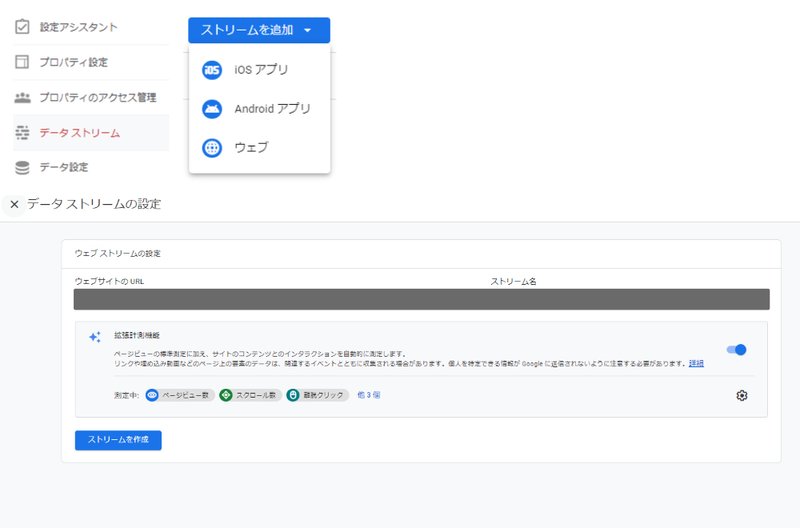
最後はデータストリームの設定です。iOSアプリ、Androidアプリ、ウェブの3種類から任意のものを選択し、データストリームを作成しましょう。
GA4の基本機能(分析のやり方)
レポート画面の項目
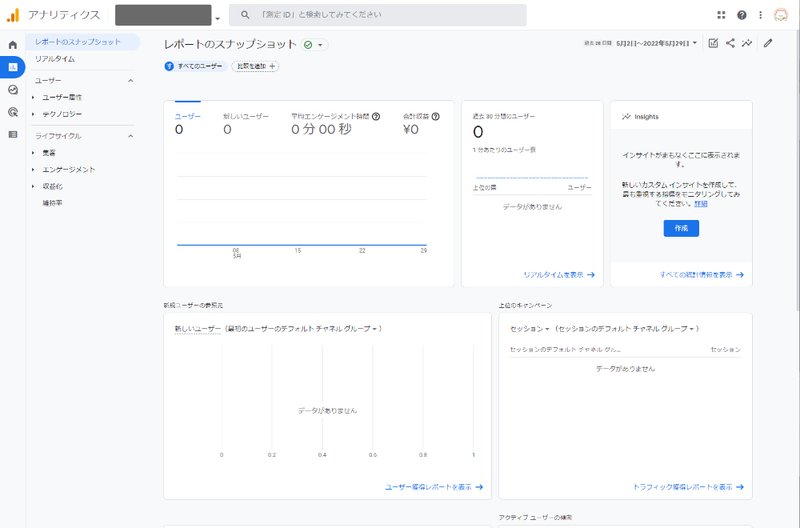
GA4のレポート画面は、主に[ユーザー]と[ライフサイクル]から構成されており、それぞれで確認できる項目が異なります。
[ユーザー]から確認できる項目
・ユーザー属性
・テクノロジー
[ライフサイクル]から確認できる項目
・集客
・エンゲージメント
・収益化
PV(ページビュー)の見方
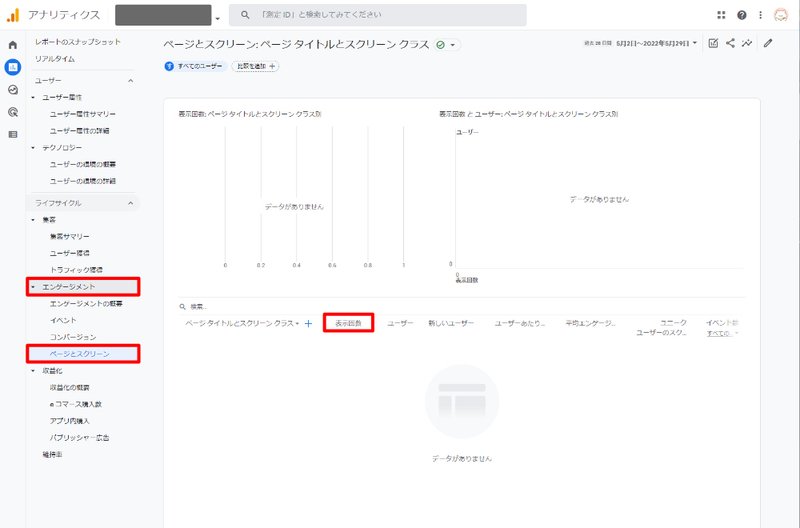
GA4におけるページごとのPV(ページビュー)は、[エンゲージメント]>[ページとスクリーン]>[表示回数]から確認することができます。
UU(新規ユーザー)の見方
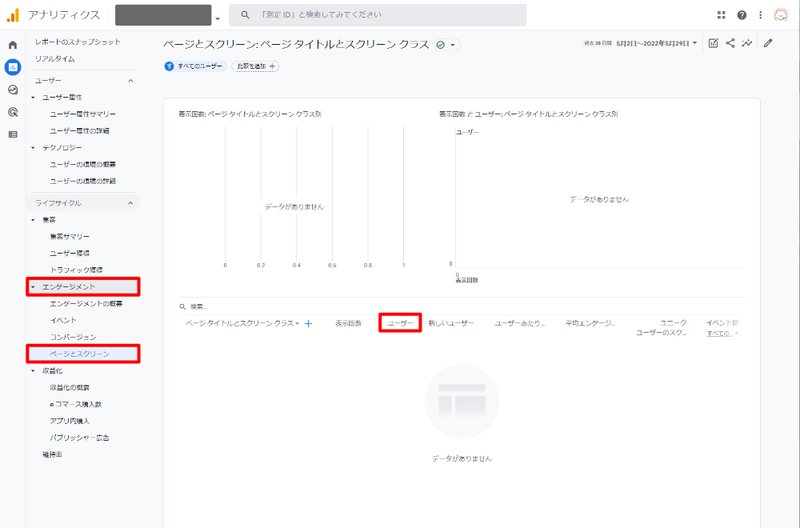
GA4におけるページごとのUU(新規ユーザー)は、[エンゲージメント]>[ページとスクリーン]>[ユーザー]から確認することができます。
SS(セッション)の見方
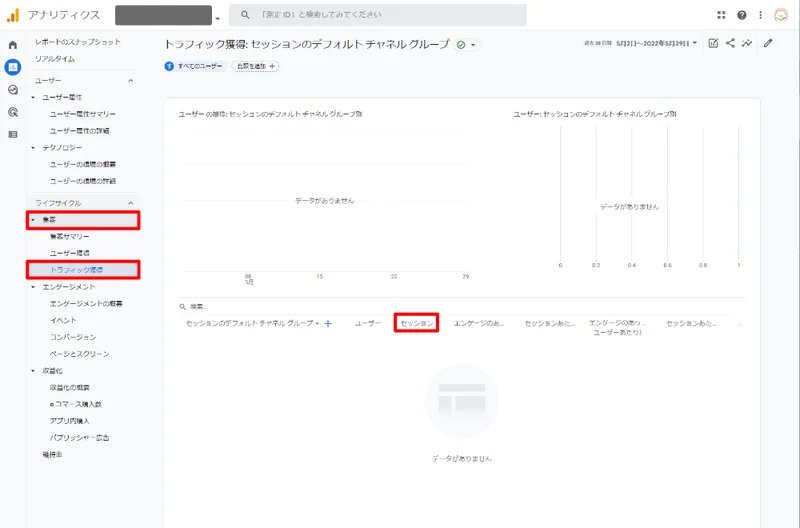
GA4におけるページごとのSS(セッション)は、[集客]>[トラフィック獲得]>[セッション]から確認することができます。
まとめ
今回は、今後の移行が必須とされているGA4(Googleアナリティクス4)について、基本的な設定方法やアクセス分析の方法などを中心に、簡単に紹介していきました。
これまでのアナリティクスとは、計測の理念から方法までが大きく異なるため、スムーズに使いこなせるようになるまでには、相応の学習コストが必要になることでしょう。
しかし、デバイスやプラットフォームに関係なく、あらゆるデータを横断的に計測することができるようになるため、慣れてさえしまえば今後の施策を練るうえでは大きな武器となるはずです。
いずれにせよ、UAからGA4へは近いうちに移行しなければならないため、まずは両方のサービスを平行して運用しながら、ツールの操作に早いうちから慣れていくことが重要です。
この記事が気に入ったらサポートをしてみませんか?
